 Rufen Sie die Funktion zum
Aktivieren des Konfigurationsmodus über das Menü Admin – Konfiguration auf.
Rufen Sie die Funktion zum
Aktivieren des Konfigurationsmodus über das Menü Admin – Konfiguration auf.Sie können die Anzeige von Feldern in SIHOT individuell einstellen:
1. normale Anzeige
Das Feld wird angezeigt, kann editiert oder leer gelassen werden.
2. schreibgeschützt
Das Feld wird angezeigt, kann aber nicht editiert werden.
3. Pflichtfeld
Das Feld muss ausgefüllt werden und kann nicht leergelassen werden.
4. versteckt
Das Feld wird nicht angezeigt, stattdessen erscheint ein freier Platz. Das Layout wird aus technischen Gründen nicht angepasst.
Der Anzeigemodus eines Feldes ist für alle Zugriffsgruppen gleich.
i HINWEIS: Die Feldkonfiguration kann nur von Anwendern geändert werden, die über die notwendigen Rechte hierfür verfügen.
Um die Anzeige eines Feldes zu ändern gehen Sie folgendermaßen vor:
 Rufen Sie die Funktion zum
Aktivieren des Konfigurationsmodus über das Menü Admin – Konfiguration auf.
Rufen Sie die Funktion zum
Aktivieren des Konfigurationsmodus über das Menü Admin – Konfiguration auf.
 Setzen Sie den Schalter
auf aktiv.
Setzen Sie den Schalter
auf aktiv.
 Rufen Sie ein Layout auf,
welches das Feld beinhaltet.
Rufen Sie ein Layout auf,
welches das Feld beinhaltet.
Das Layout enthält hinter jedem Feld das
Konfigurations-Icon  . Bei
versteckten Feldern erscheint das Icon
. Bei
versteckten Feldern erscheint das Icon  .
Pflichtfelder erkennen Sie an der farblichen Kennzeichnung. Schreibgeschützte
Felder sind abgeblendet.
.
Pflichtfelder erkennen Sie an der farblichen Kennzeichnung. Schreibgeschützte
Felder sind abgeblendet.
 Klicken Sie auf das Icon
hinter dem Feld, das Sie ändern möchten.
Klicken Sie auf das Icon
hinter dem Feld, das Sie ändern möchten.
SIHOT öffnet das Layout Feldkonfiguration. In diesem Layout werden automatisch alle Business Objects angezeigt, die dieses Feld auch beinhalten. Mit dem Schalter Alle Hotels können Sie die gewünschte Einstellung entweder für das aktuelle oder – in MPE-Installationen - für alle angeschlossenen Häuser definieren.
 Markieren Sie das
betreffende BO und nehmen Sie die gewünschte Einstellung vor.
Markieren Sie das
betreffende BO und nehmen Sie die gewünschte Einstellung vor.
 Alternativ können Sie auch
mehrere oder einzelne BOs markieren und mit der Funktion Mehrfach editieren zusammen
ändern.
Alternativ können Sie auch
mehrere oder einzelne BOs markieren und mit der Funktion Mehrfach editieren zusammen
ändern.
 Klicken Sie auf den Button
Ändern in der Funktionsleiste und schließen Sie das Layout Feldkonfiguration.
Klicken Sie auf den Button
Ändern in der Funktionsleiste und schließen Sie das Layout Feldkonfiguration.
 Deaktivieren Sie den
Konfigurationsmodus.
Deaktivieren Sie den
Konfigurationsmodus.
Wenn Sie das Layout erneut öffnen, erscheint die geänderte Einstellung.
Die gleichen Einstellungen können Sie auch direkt im Layout Feldkonfiguration vornehmen. Hier sehen Sie allerdings nicht automatisch, ob das Feld noch in anderen BOs verwendet wird.

Abbildung 24: Aktiver Konfigurationsmodus
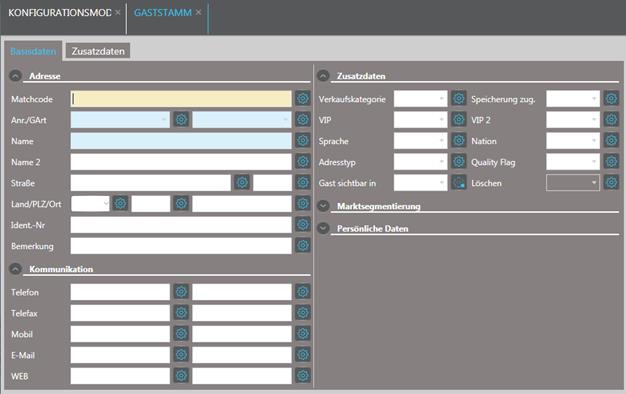
Abbildung 25: Gaststamm im Konfigurationsmodus